Macでアプリをどれぐらい使っているか、日にちごとに見たり、一週間や一ヶ月といった期間で見られるアプリを紹介します。
仕事中に道草が多くてがなかなか進まない人は、数字で見ると解決の糸口が見つかるかもしれません。
このページは、次の方向けに書いています
- アプリの使用時間の統計を取りたい人
「Usage」のインストール方法
- ①
- ②
- ③
- ④
- ⑤
- ⑥
- ⑦
- ⑧

インストール方法の説明は、ここまでです。
引き続き、使い方の説明を御覧ください。
「Usage」の使い方
アプリの使用状況の統計を見る
メニューバーの「Usage」のアイコンをクリックすると、今日の最新の時点のアプリの使用状況の統計が見られます。
また、画面の上の方の「Today」の左右の矢印をクリックすると、日付が移動できます。
一週間や一ヶ月単位で統計を見る
メニューバーの「Usage」のアイコンをクリックして、表示される項目から「Show All」を選択すると、より詳しい統計が見られます。
以下のような画面が表示されるので、矢印が指し示している「Month | Week | Day」のタブをクリックすると、月・週・日の切り替えができます。
自動起動を外す・追加する
アプリの使用状況の統計が取れるのは、「Usage」が起動している間だけなので、注意してください。
「Usage」はインストールされると、デフォルトではMac起動時に自動起動されるように設定されています。
自動起動しないようにするには、「システム環境設定」の「ユーザとグループ」を開いて、「ログイン項目」から「Usage」を外します。
再度、自動起動を追加するには、その逆をやればOKです。
以下、自動起動を外す手順の流れを図で表しています。
①〜③の順番に操作してください。

このページの記事は、ここまでです。

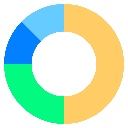
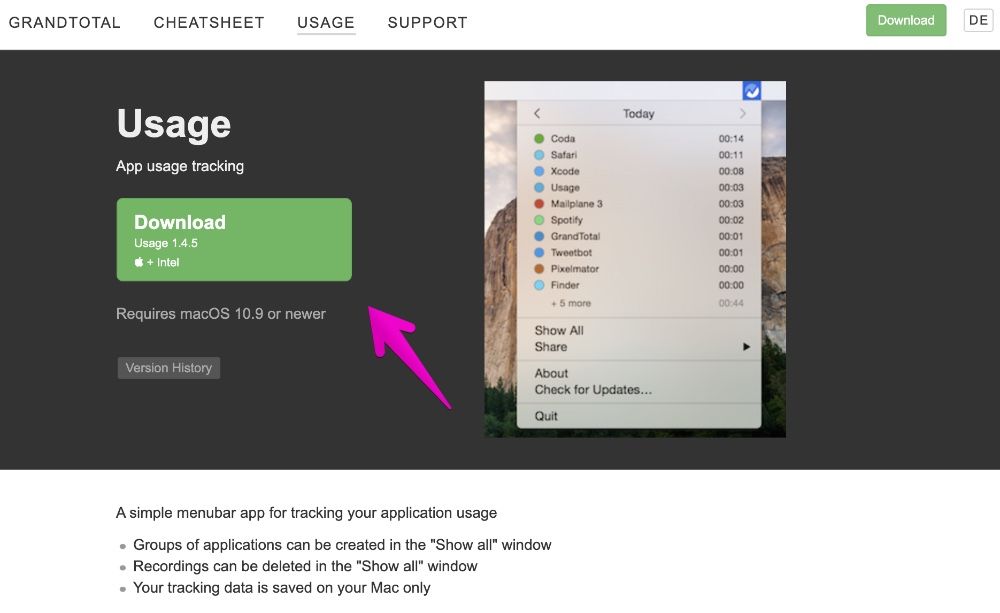


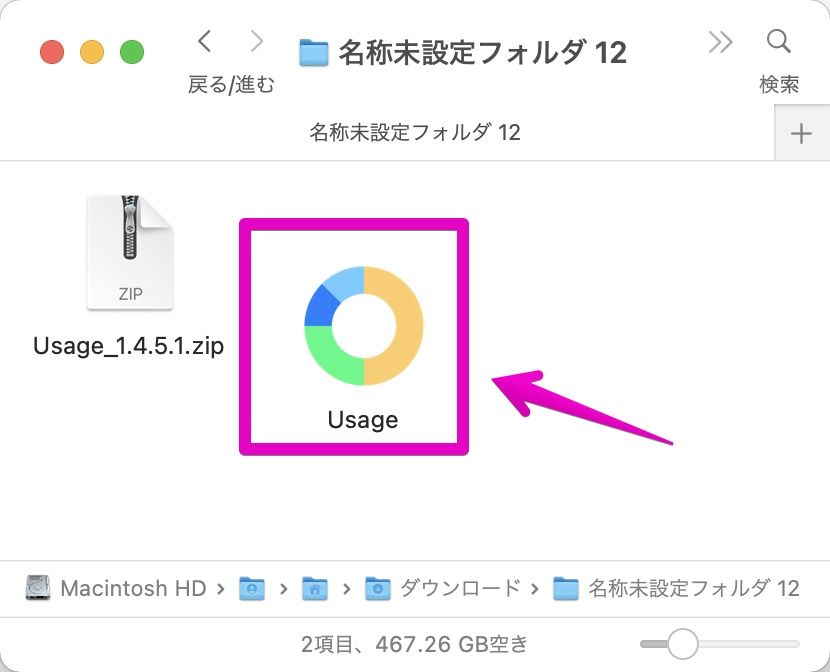
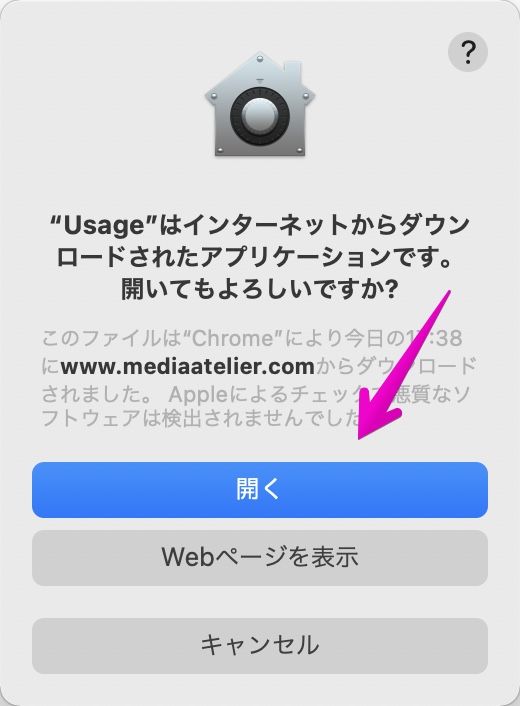

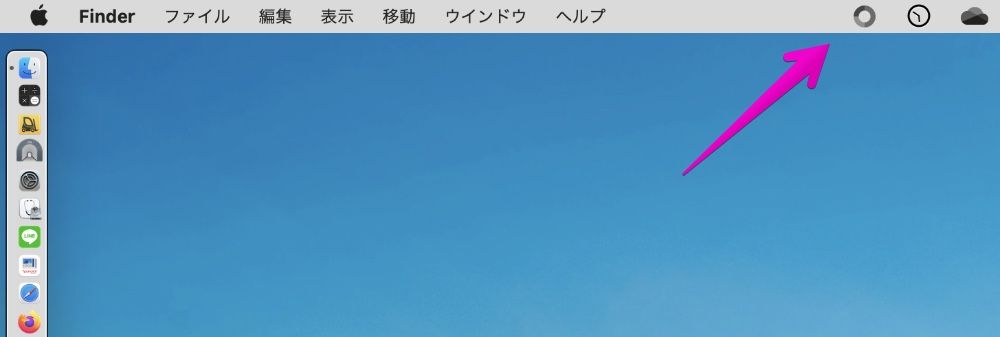
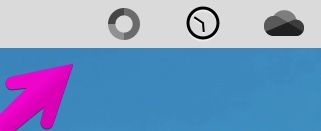
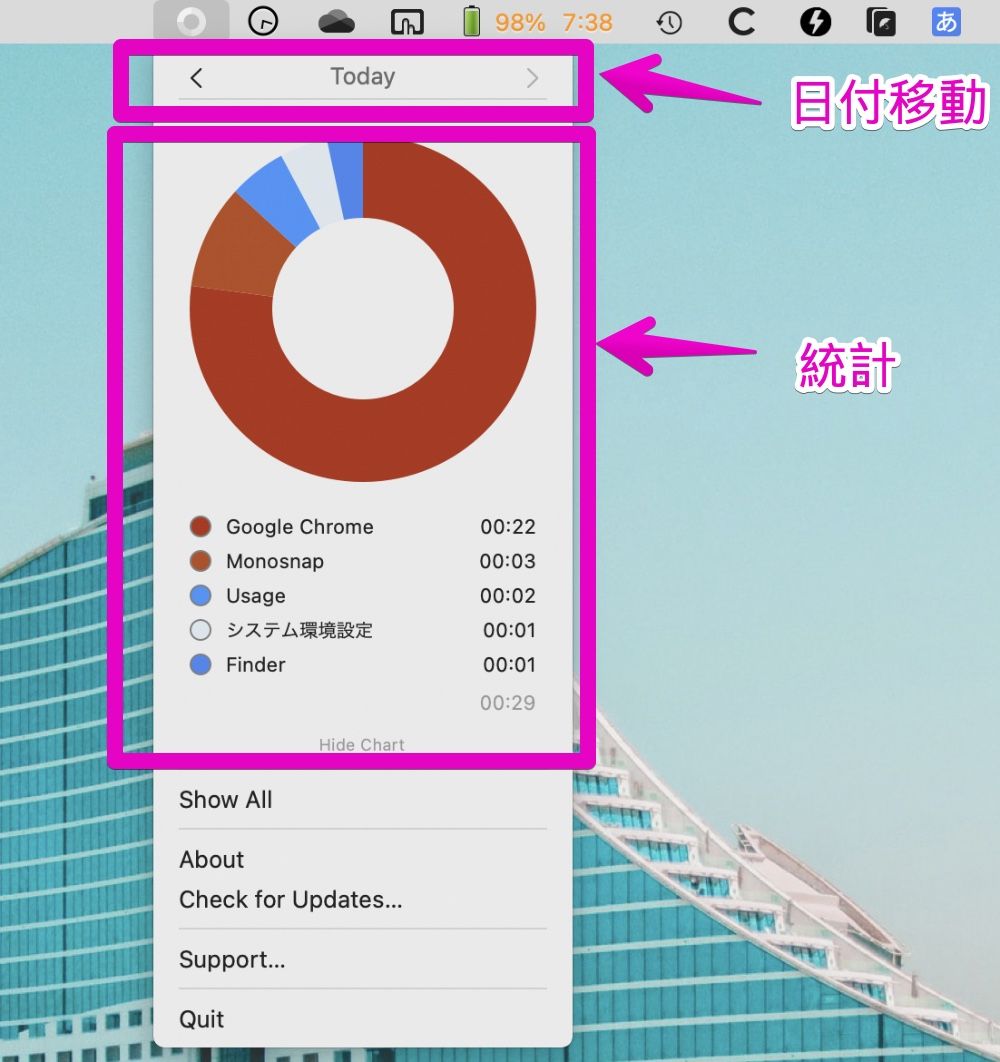
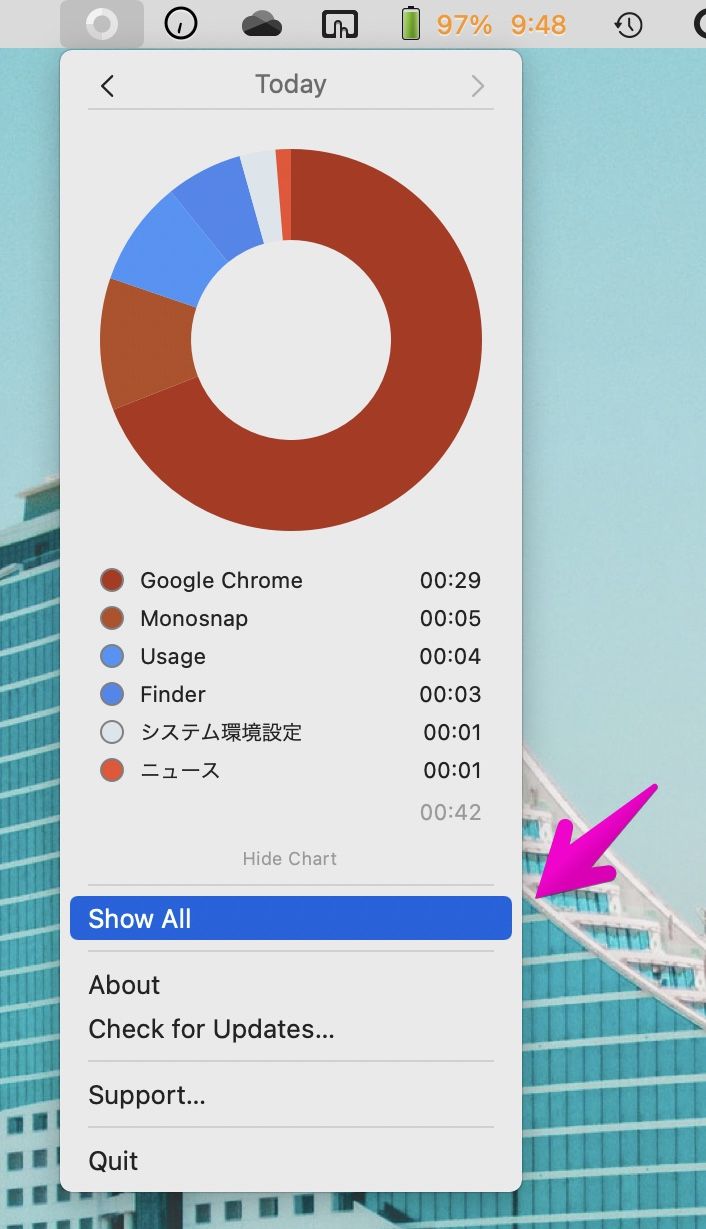
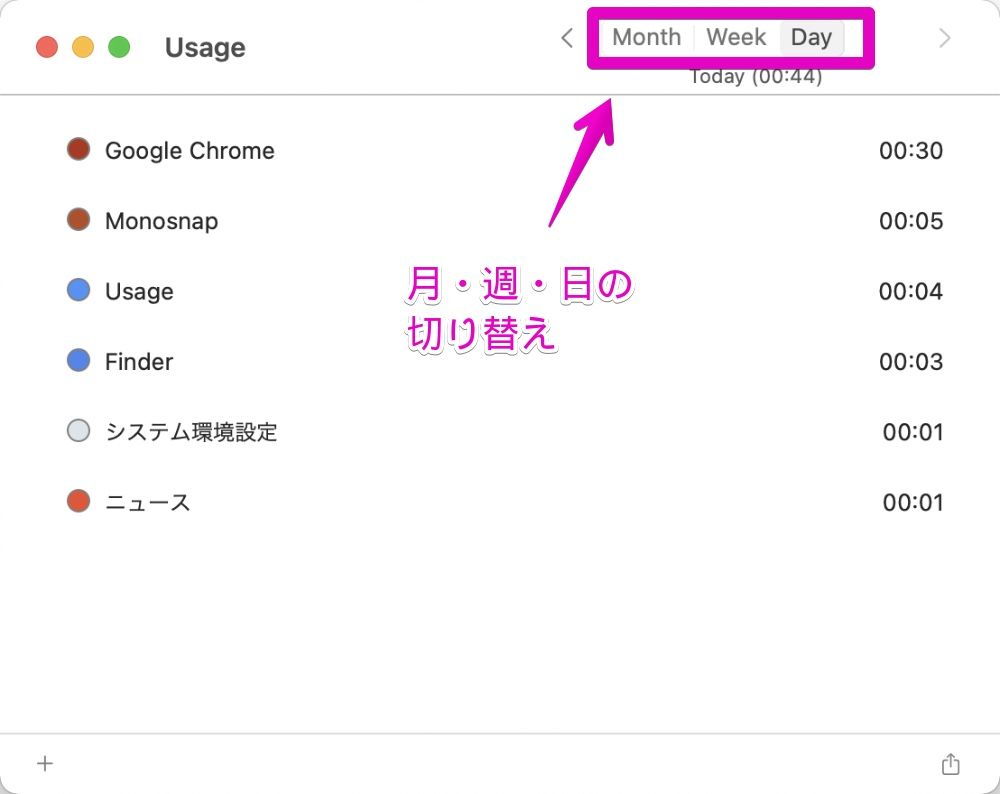
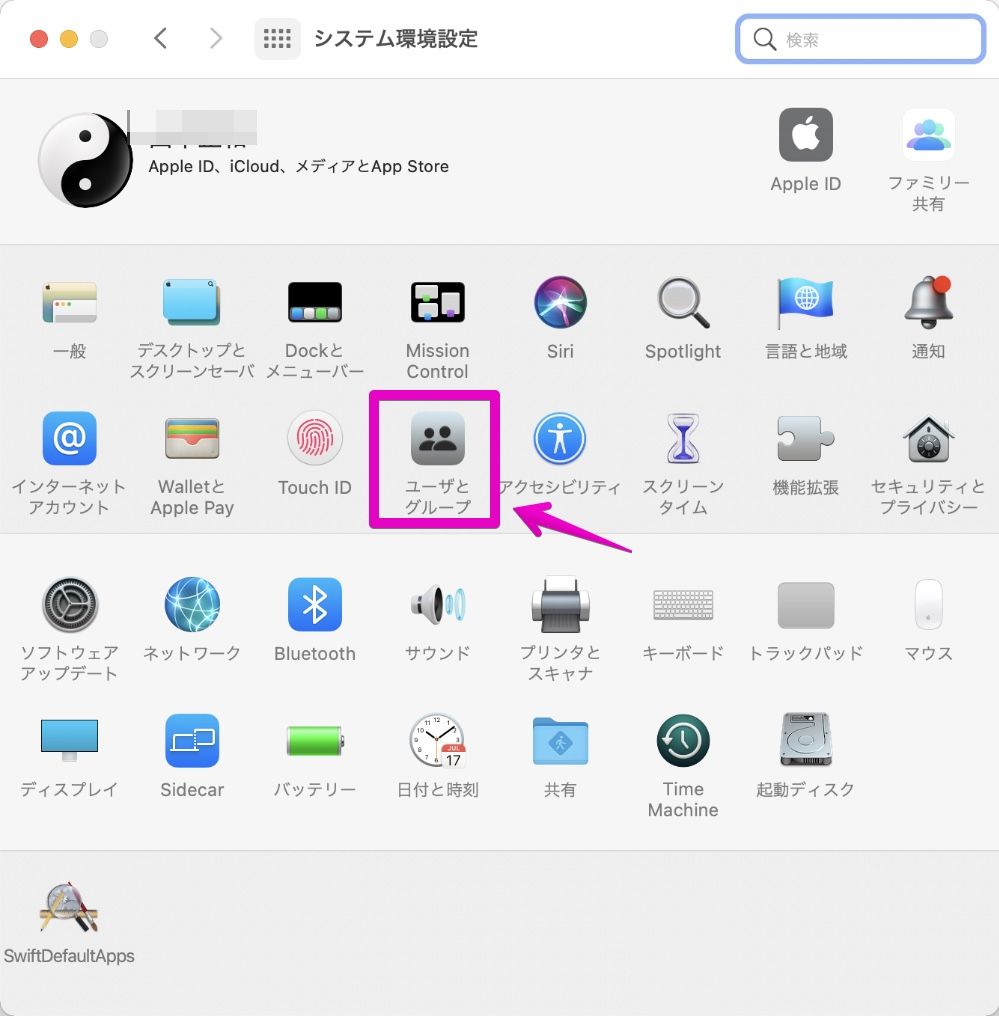

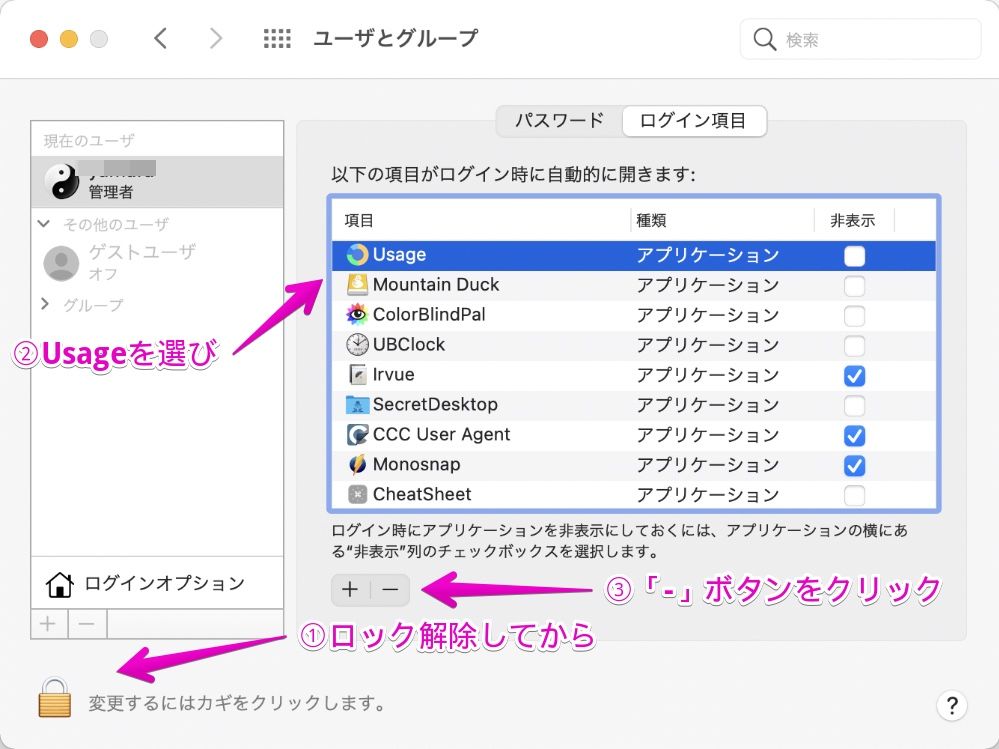
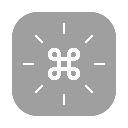
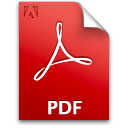
コメント